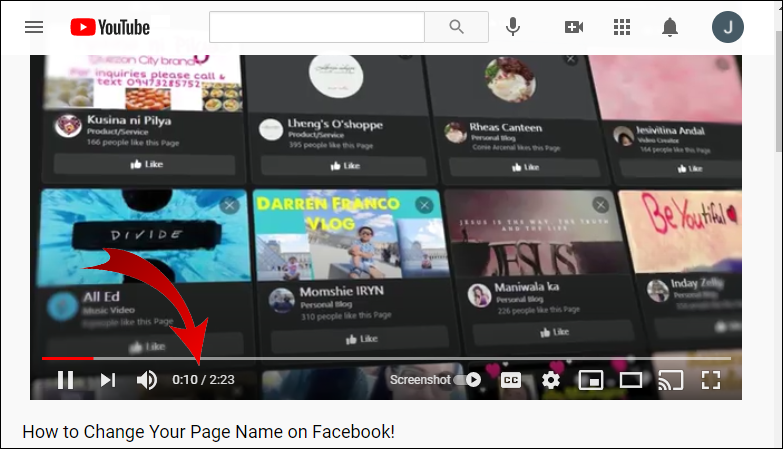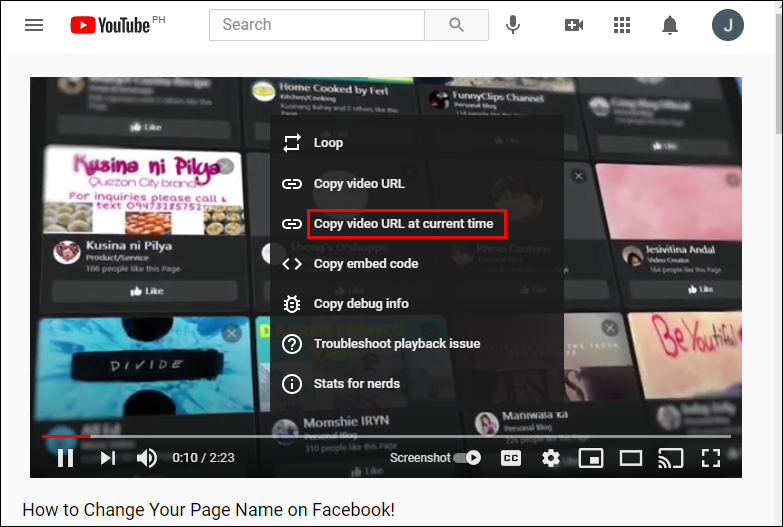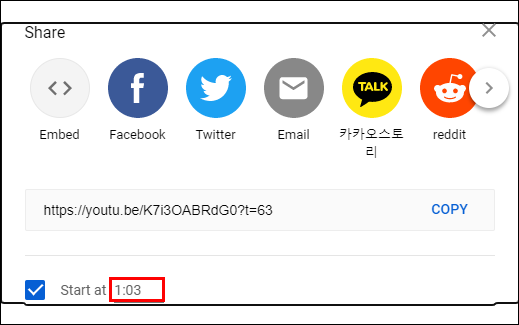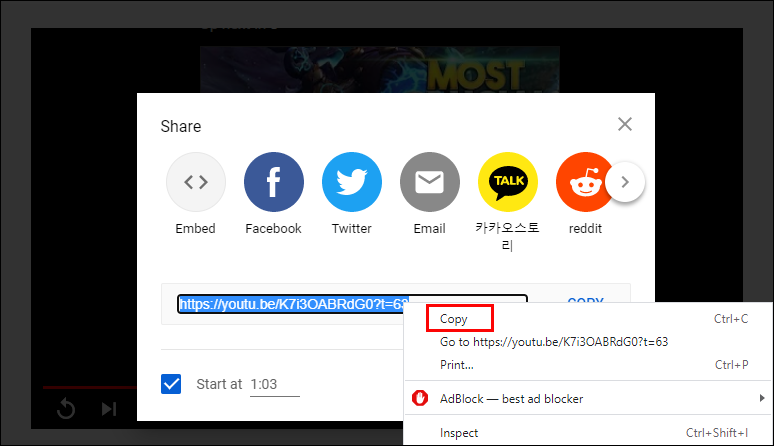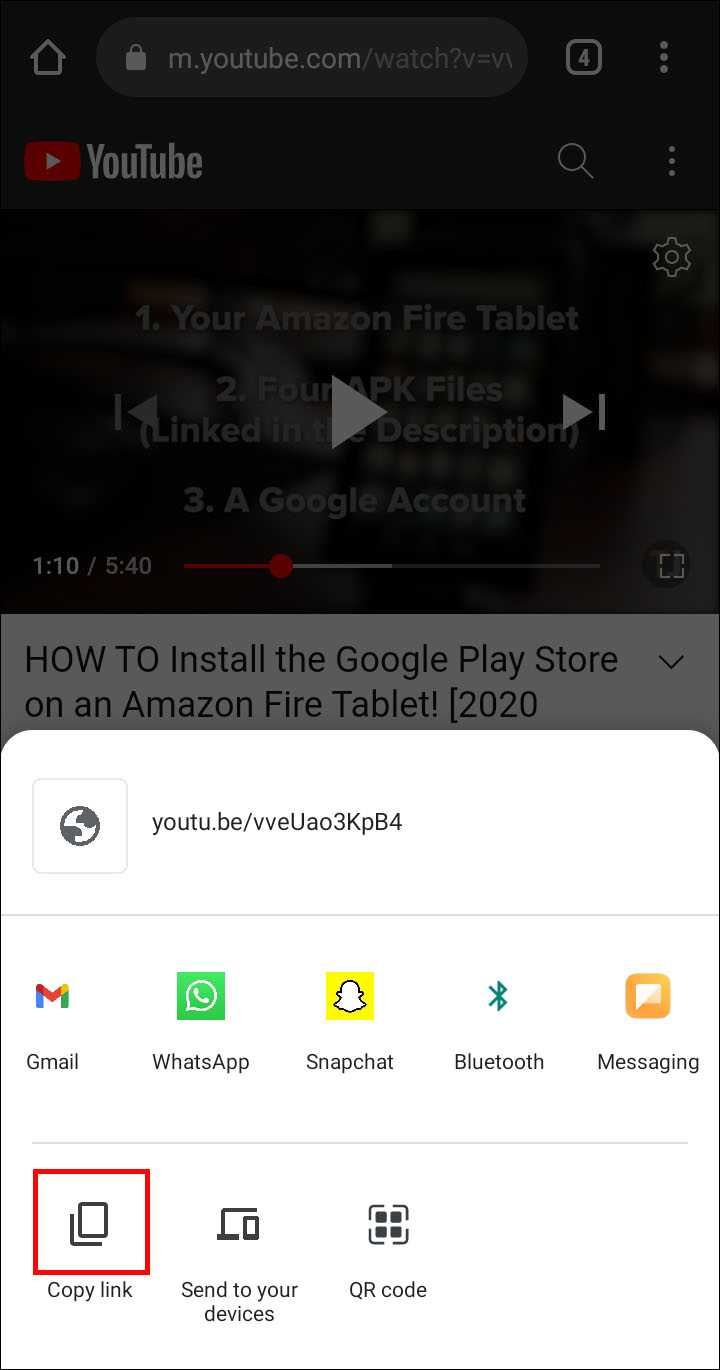Как сделать ссылку на определенную временную метку в видео на YouTube
На YouTube каждый найдет что-то для себя, но не каждое видео интересно и стоит просмотра от начала до конца. Точнее, вас может заинтересовать определенный момент на временной шкале видео YouTube. Так есть ли способ дать ссылку на это конкретное место? Да, есть.
В этой статье вы узнаете, как связать определенную временную метку на YouTube, чтобы вы могли поделиться ею или пересмотреть ее в любое время.
Программы для Windows, мобильные приложения, игры - ВСЁ БЕСПЛАТНО, в нашем закрытом телеграмм канале - Подписывайтесь:)
Способы ссылки на определенную временную отметку на YouTube
Хорошей новостью является то, что существует несколько способов создания ссылок на определенные временные метки в любом видео YouTube. Некоторые методы применимы только при просмотре YouTube с помощью браузера. Другие работают при использовании приложения YouTube.
Давайте рассмотрим, как можно привязаться к определенному маркеру времени в зависимости от используемого устройства.
Ссылка на определенную временную метку на YouTube с помощью Windows, Mac или Chromebook
Метод 1: использование встроенной функции привязки временных меток YouTube
- Посещать «Ютуб« и откройте интересующее видео.

- Перейдите к временной метке, которую вы хотите связать.

- Щелкните видео правой кнопкой мыши и выберите «Скопировать URL-адрес видео в текущее время».

Затем вы можете поделиться ссылкой по своему усмотрению.
Способ 2. Поделитесь временными метками с помощью кнопки «Поделиться видео»
- Перейдите на YouTube и найдите видео, которым хотите поделиться.

- Пролистывайте видео, пока не дойдете до интересующего раздела.
- Нажмите на “Делиться” значок чуть ниже видео.

- Проверьте «Начать в (временной интервал)» в появившемся всплывающем меню.

- Если вам нужно настроить маркер времени вручную, коснитесь значка “время” и введите новое значение.

- Выделите «URL», затем «Щелкните правой кнопкой мыши» (Окна) или «нажатие двумя пальцами» (Mac) и выберите «Копия».

Зрители, нажимающие на скопированную ссылку, перенаправляются непосредственно к интересующей отметке времени. Здесь видео начинает воспроизводиться.
Способ 3: привязка к временной метке YouTube вручную
Есть два типа URL-адресов, используемых для каждого видео YouTube.
В браузере URL-адрес: https://www.youtube.com/watch?v=.
При совместном использовании (электронная почта, Facebook, Twitter и т. д.) URL-адрес — https://youtu.be/.
- Для указания «секунд» для URL-адресов, которые используют «youtu.be/” адрес, вставьте формат «?t=Xs» где «т» представляет время, «Х» для номера временного интервала, и «с» обозначает секунды, например «?t=45 с.»
- Для указания «секунд» для URL-адресов, которые используют «youtube.com/” адрес, вставьте формат «&t=Xs» где «т» представляет время, «Х» для номера временного интервала, и «с» обозначает секунды, например «&t=45 с.»
- Чтобы указать «минуты и секунды» для обоих URL-адресов, измените формат с «Хс» к «XmYs» где «т» = время, «Хм» = # минут, и «Да» = # секунды, например «?t=5м30с» или «&t=5м30с».
Примечание: При привязке к временной метке вручную всегда оставляйте нули и включайте только целые числа. Например, используйте 8, а не 08.
Также важно отметить, что ссылка на конкретную временную отметку не означает, что человек не может смотреть более ранние фрагменты видео. Они могут перемещать ползунок времени в любом направлении.
Как сделать ссылку на определенную временную метку на YouTube на iPhone
Если вы используете iPhone для просмотра видео на YouTube, сделать ссылку на определенные временные метки очень просто:
- Откройте «Ютуб» приложение или веб-сайт и найдите видео, которым хотите поделиться.

- Пролистывайте видео, пока не дойдете до интересующего раздела.
- Нажмите кнопку «Поделиться».

- Проверьте «Начало в (временной интервал здесь)» в появившемся всплывающем меню.
- Выделите URL-адрес и нажмите «Копия».

- Вставьте «скопированный URL» и добавьте «метка времени» вручную, что «?t=Xs» или «?t=XmYs» для URL-адресов «youtu.be» или «&t=Xs» или «&t=XmYs» для URL-адресов «youtube.com». «Хс» =(здесь число) секунд и «XmYs» =(здесь число) минут, (здесь число) секунд.

Как сделать ссылку на определенную временную метку на YouTube на Android
При использовании устройства Android вы можете смотреть видео YouTube с помощью официального приложения YouTube или браузеров, таких как Chrome.
Ссылка на определенный временной интервал с помощью браузера iPhone/Android
При использовании мобильного браузера, такого как Chrome, для ссылки на определенный временной интервал в видео YouTube, этот процесс относительно прост, но в то же время неудобен.
Ссылка на определенный момент времени в видео YouTube относительно проста, но неудобна при использовании мобильного браузера, такого как Chrome. Браузер позволяет копировать ссылку напрямую, но не поддерживает опцию браузера ПК «в настоящее время». Вот как скопировать видео YouTube, воспроизведение которого начинается в определенное время.
- Перейти к «YouTube для мобильных устройств« и найдите видео, которым хотите поделиться.


- Приостановите видео в том месте, где вы хотите, чтобы оно началось.

- Нажмите на “Делиться” кнопка.


- Нажмите на «Скопировать ссылку». Обратите внимание на время паузы, которое вы хотите использовать.

- Откройте новую вкладку браузера и вставьте скопированный URL-адрес, но пока не нажимайте «Ввод». Добавлять «?t=Xs» где Х=секунды или добавьте «t=XmYs» где Х= минуты и С= секунды. Отредактируйте «X» и «Y» на отмеченное вами время паузы.

- Нажмите на “Входить” на виртуальной клавиатуре, чтобы загрузить URL-адрес с поправкой по времени. Возможно, вы захотите сначала скопировать его и вставить в другое место, прежде чем нажимать «Ввод».
- Видео YouTube теперь загружается в указанный временной интервал. Конечно, сначала вы можете увидеть одно или два объявления.
- Если вы скопировали измененный URL-адрес на «Шаге 6», вы можете вставить его в электронные письма, социальные сети, SMS, MMS и т. д.
Ссылка на определенный временной интервал с помощью приложения YouTube для Android/iPhone
- Запустите «Приложение YouTube» и найдите видео, которым хотите поделиться, где оно начнет воспроизводиться в определенный временной интервал.


- Пролистывайте видео, пока не дойдете до интересующего раздела. Приостановите видео до начальной точки или сделайте паузу и используйте “Искать” вариант, удерживая видео и сдвинув его вправо или влево.
- Нажмите на “Делиться” кнопка.


- Если вы хотите сохранить URL-адрес временного интервала для использования в нескольких приложениях или для дальнейшего использования, выберите «Копировать ссылку» и вставьте его туда, где вы сможете получить его при необходимости. Временной интервал в URL-адресе вы измените позже.
- Если вы хотите вставить и отредактировать временной интервал URL-адреса напрямую в приложении, выберите приложение, например социальные сети, приложения для заметок и т. д. Пока не сохраняйте и не отправляйте запись. Вам нужны данные временного интервала в URL-адресе.
- Теперь вернитесь в область ввода текста приложения из шага 4 или 5.
- Отредактируйте URL-адрес, сохраненный на шаге 4 или 5. Используйте короткие URL-адреса (youtu.be). «?t=Xs» где Х= секунды или «?t=XmYs» где Х= минуты и С= секунды. Заменять «?» с «&» для длинных URL-адресов (youtube.com/watch?v=). Редактировать «Х» и «Й» значения к отмеченному вами времени паузы.
- Сохраните отредактированный URL-адрес в приложении «Блокнот», опубликуйте его в приложении социальной сети или вставьте в свой мобильный браузер.
В заключение помните, что формула временного интервала — t=Xs или t=XmYs. Вы меняете X и Y на свои значения времени. Короткие URL-адреса, начинающиеся с «youtu.be», используют «?» во-первых, в то время как длинные URL-адреса, начинающиеся с «youtube.com/watch?v=», используют «&» до временных данных.
Программы для Windows, мобильные приложения, игры - ВСЁ БЕСПЛАТНО, в нашем закрытом телеграмм канале - Подписывайтесь:)
Временные метки могут помочь вам поделиться информацией со своей аудиторией, не заставляя ее смотреть неважные фрагменты. Если вы сосредоточены только на определенной части видео, вы можете дать ссылку непосредственно на нее и сэкономить время. Благодаря этой статье вы теперь точно знаете, как это сделать!
Часто задаваемые вопросы о временных интервалах YouTube
2. Как поделиться ссылкой на YouTube с отметкой времени?
• Перейдите на YouTube и найдите видео, которым хотите поделиться.
• Пролистывайте видео, пока не дойдете до интересующего раздела.
• Нажмите кнопку «Поделиться».
• Для ПК установите флажок «Начать с» во всплывающем меню.
• На мобильных устройствах нажмите «Копировать ссылку» или выберите место для публикации, а затем добавьте данные о времени в конце.
3. Что такое программное обеспечение для создания временных меток?
Программное обеспечение Timestamp переходит к определенным временным меткам онлайн-видео, включая YouTube. Когда пользователь нажимает на ссылку с добавленной меткой времени, видео начинает воспроизводиться с указанного временного интервала видео.